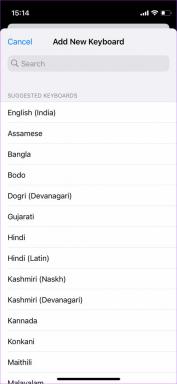כיצד לתקן את שגיאת אפליקציית משחקים 0xc0000142
Miscellanea / / November 28, 2021
תקן שגיאת אפליקציית משחקים 0xc0000142: תוכנת Windows לא מצליחה לטעון משחקים לעתים קרובות נותנת שגיאה זו "היישום לא הצליח להפעיל כראוי 0xc0000142" או 0xc0000142 מופיע בכל פעם שאנו מנסים לפתוח את היישומים והמשחקים הבאים:
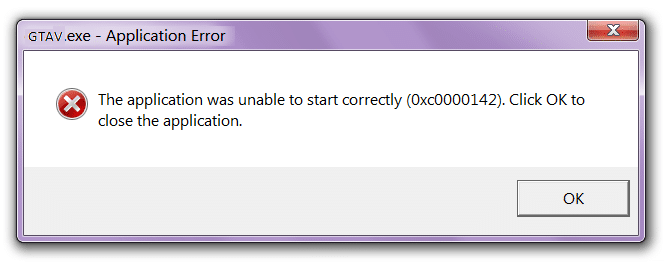
Far Cry 3. מטרו אמש. למות קל בכי רחוק 4. Call of Duty לוחמה מתקדמת. GTA V. Autodesk AutoCAD. AutoCAD כלבים ישנים. Witcher 2. כלבי שמירה. הַשׁקָפָה. ציוד מתכת. עידן האימפריה
בְּעָיָה: הבעיה היא של שגיאת טעינת DLL כלומר ה-DLL שמפעיל את האפליקציה הוא לא חתום אוֹ דיגיטלית כבר לא תקף והתיקון שאנחנו הולכים לראות יהיו קבצי DLL שיכולים כנראה לפתור את השגיאה הזו, אז בואו נראה מה קורה.
תוכן
- תיקון שגיאת אפליקציית משחקים 0xc0000142
- שיטה 1: החלף קבצי DLL
- שיטה 2: הפעל את היישום במצב תאימות
- שיטה 3: קבלת מידע נוסף על השגיאה
- קצת יותר עמוק…
- דרך חלופית היא להשתמש ב-Process Monitor
תיקון שגיאת אפליקציית משחקים 0xc0000142
הקפד לעשות זאת צור נקודת שחזור רק למקרה שמשהו ישתבש.
שיטה 1: החלף קבצי DLL
1. עבור אל זה קישור ולהוריד את הקבצים.
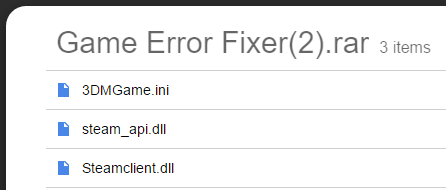
2.לאחר ההורדה, חלץ את הקובץ והכניס את הקבצים האלה לתוך תיקיית המשחק שלך.
3. זהו, אנשים, המשחק שלכם אמור לפעול תוך זמן קצר.
אם זה פותר את הבעיה שלך, אינך צריך להמשיך אבל אם לא עשית זאת, המשך לשיטה הבאה.
שיטה 2: הפעל את היישום במצב תאימות
הפעל את היישום במצב תאימות והפעל תמיד את היישום כמנהל.
1. קליק ימני על הקובץ (נותן שגיאת יישום משחקים 0xc0000142).
2. לחץ על נכסים.
3. לחץ על לשונית תאימות.
4. לחץ על "הפעל את פותר בעיות התאימות"אם המשחקים עובדים שמור את ההגדרות אם לא המשך.
5. שימו סימון על הפעל תוכנית זו ב מצב תאימות ל.
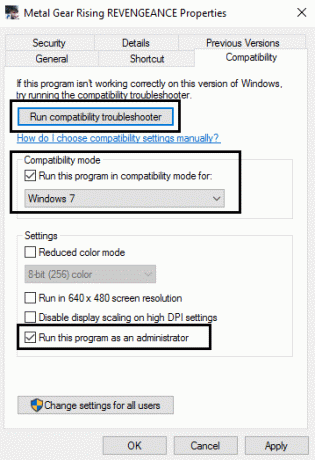
6.בחר את מערכת ההפעלה שאליה מנהל ההתקן זמין.
7. שים סימון על הפעל תוכנית זו בתור מנהל תחת רמת פריבילגיה.
8. לחץ על החל ולאחר מכן צא.
שיטה 3: קבלת מידע נוסף על השגיאה
השתמשתי ב חיפוש קוד שגיאה של Microsoft Exchange Server כלי לבדיקת שגיאה זו (כלי זה יודע על הרבה שגיאות Windows סטנדרטיות). זה הפלט:
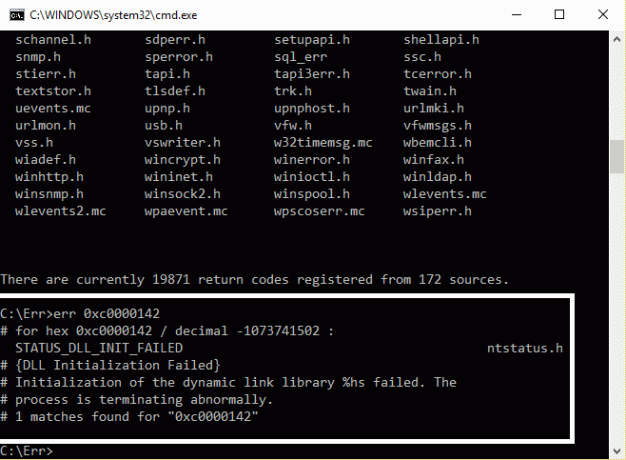
הבעיה היא שגיאת טעינת DLL ועכשיו אנחנו צריכים למצוא איזה DLL גורם לשגיאה הזו, וזה לא תמיד כל כך קל - למרות שההודעה אומרת איזה DLL לא הצליח לטעון, זה לא תמיד ה-DLL הזה (לפעמים זה יכול להיות תלות חסרה) וזה בתורו בעיה גדולה יותר.
אם השתמשת ב-steam כדי להתקין את המשחק שלך, תוכל לבקש ממנו לאמת את המטמון של המשחק. אם לא, נסה להתקין מחדש את המשחק או לנסות לתקן את המשחק זמני ריצה של Visual C/C++ אוֹ.NET Frameworks התקנת למקרה שהם נפגעו. עדכן את מנהלי ההתקן והחלונות של הכרטיס הגרפי שלך, ככל הנראה יפתור את הבעיה.
קצת יותר עמוק…
דרך אחת לבדוק תלות חסרות היא להשתמש ב-Dependency Walker (תלות ווקר).
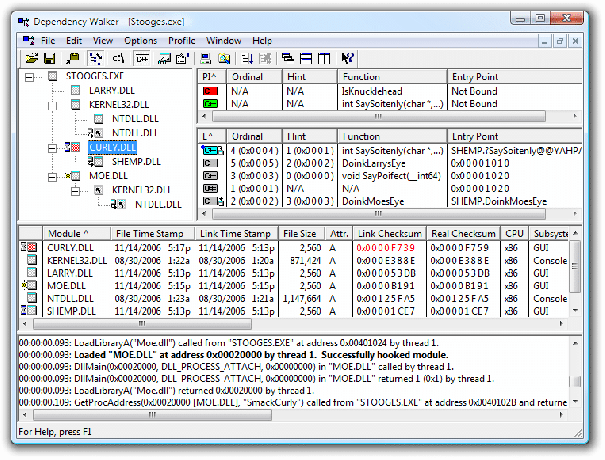
אתה צריך לוודא שאתה מקבל את הגרסה העדכנית ביותר של Dependency Walker ואת ארכיטקטורת המעבד של Dependency Walker צריך להיות זהה למשחק (גרסת x86 כדי לבדוק תוכנית 32 סיביות וגרסת x64 כדי לבדוק תוכנית 64 סיביות). אנא זכור לפעמים זה יכול לתת תוצאות שיכולות להיות קשות להבנה אבל לפעמים זה יכול לתת תוצאות שימושיות מאוד.
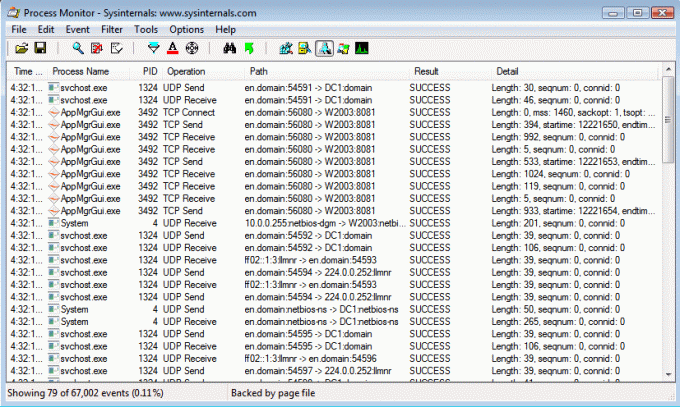
זה יתעד את הפעולות שהתוכניות שלך נוקטות, כגון גישה לקובץ DLL. השתמש בו כדי לתעד את הפעולות של תהליך ההפעלה של המשחקים שלך שבו הוא נותן את שגיאת יישום משחקים 0xc0000142, ולאחר מכן הגדר מסנן שיכלול רק את הפעילויות של המשחק שלך. כדי לעשות זאת עבור אל "כלים" לאחר מכן "עץ תהליך" ומצא את המשחק שלך ברשימה.
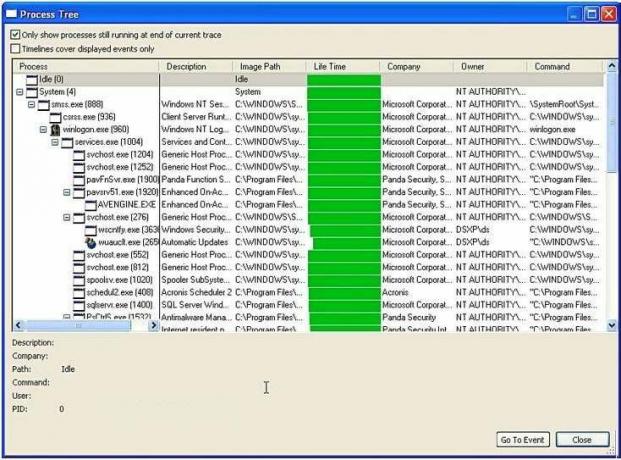
בחר את המשחק ולחץ על `כלול Subtree`.
סביר להניח שאתה גם רוצה לא לכלול את כל האירועים שאינם אירועי מערכת קבצים - יש שורה של לחצנים בסרגל הכלים לעשות זאת:
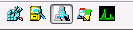
כעת עליך לחקור כל דבר עם סיומת '.dll' שהתוצאה היא NAME NOT FOUND או PATH NOT FOUND. אם האמור לעיל לא פתר את הבעיה שלך, אתה יכול לנסות את הפוסט הזה כיצד לתקן את שגיאת היישום 0xc0000142.
אולי גם תאהב:
- כיצד לתקן VLC אינו תומך בפורמט UNDF
- אזהרה לתקן את המחשב שלך חסר זיכרון
- כיצד לתקן את COM Surrogate הפסיק לעבוד
- כיצד לתקן שגיאת יישום 0xc000007b
לאחר הקפדה על השיטות המפורטות לעיל, ייתכן שיש לך תקן שגיאת אפליקציית משחקים 0xc0000142 יכול להיות מתוקן, אבל אם עדיין יש לך שאלות, אתה מוזמן לשאול אותן בקטע של התגובה.